Mengapa kekasih menyukai zsh?
Seperti yang diharapkan, ketika zsh dimulai, Anda melihat sedikit perbedaan dari shell lain. Lihat tutorial dari web dan lihat bagaimana Anda menyukainya. Satu saran bagus adalah menggunakan oh-my-zsh, ini adalah kumpulan alat berbasis komunitas untuk zshell. Beberapa hal pertama yang mungkin Anda perhatikan adalah cd otomatis ke direktori director. Mulailah mengetik nama direktori dan zsh akan mengisinya. Anda juga akan mendapatkan ekspansi rekursif, nama direktori usr/bin dapat disingkat /u/b dan zsh akan memperluasnya. Anda juga memiliki pencarian sakelar, fitur ini mencantumkan sakelar apa pun yang tersedia untuk perintah yang Anda mulai ketik.
Bagaimana Anda menginstalnya??
Distribusi Anda dilengkapi dengan bash, kemungkinan besar, jika Anda ingin beralih ke zshell, Anda dapat menginstalnya dengan manajer paket Anda.
$ sudo untuk menginstal zshSetelah selesai, Anda perlu mengonfigurasinya sesuai keinginan Anda. Untungnya, zsh akan menjalankan skrip untuk Anda jika Anda tidak memiliki pengaturan di direktori home Anda.
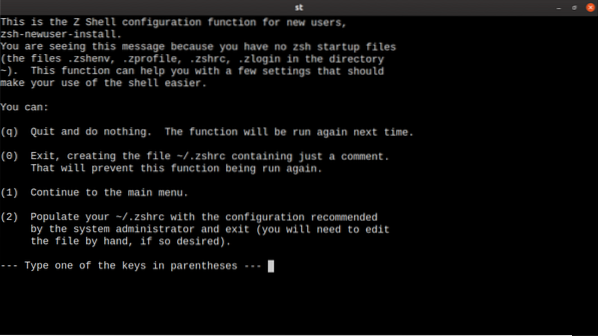
Anda dapat menampilkan beberapa default standar tetapi untuk memanfaatkan shell sepenuhnya, baca manual dan pilih beberapa fitur lainnya. Ada banyak pilihan, ikuti lebih jauh ke bawah untuk beberapa opsi tentang ini.
Semua langkah ini hanya mengatur bagaimana skrip berjalan, ketika Anda telah memutuskan untuk menggunakannya sebagai shell standar Anda, Anda memerlukan lebih banyak tindakan. Anda memiliki beberapa metode untuk mencapai ini. Shell mana yang Anda gunakan sebagai standar yang diatur dalam file '/etc/passwd'. Anda memiliki banyak pengguna dalam file ini meskipun hanya Anda yang menggunakan mesin ini. Pengguna lain ada di sana untuk bertindak sebagai pengguna khusus untuk aplikasi tertentu. Jika Anda mencari di dalamnya, Anda dapat menemukan pengguna gdm, yang menjalankan gdm3 sebelum Anda login. Untuk alasan ini, Anda perlu mencari nama pengguna Anda dan memeriksa nilainya. Shell Anda adalah nilai terakhir dalam daftar, untuk mengubah nilainya, Anda harus menjadi root. Ubah nilainya menjadi '/bin/zsh' atau '/usr/bin/zsh', centang dengan 'yang zsh'.
Anda juga memiliki utilitas baris perintah, chsh. Ini diperlukan jika Anda tidak melakukan root pada mesin. Sebagai pengguna biasa menjalankan:
$chsh -s /usr/bin/zshPerubahan tidak langsung berlaku, Anda harus logout dan login kembali terlebih dahulu.
Di mana file konfigurasinya??
Untuk zshell, para desainer telah membuatnya jelas dan konsisten. File memiliki nama yang sama tetapi di lokasi yang berbeda. Variabel lingkungan masuk etc/zsh/zshenv dan ~.zshenv. Ini selalu dibaca tapi jarang digunakan. File saat Anda login adalah etc/zsh/zprofile dan ~.zshprofile. Untuk shell login, ketika Anda menjalankan perintah eksternal, file-file tersebut adalah etc/zsh/zshlogin dan ~.zshlogin masing-masing. Akhirnya, untuk shell interaktif Anda, Anda menetapkan nilai di etc/zsh/zlogin dan ~.zlogin.
Untuk preferensi pribadi dan membuat Shell Anda berfungsi lebih baik untuk Anda, Anda harus mengedit ~/.zsrc.
Bagaimana Anda memulai??
Hal terbaik tentang zsh adalah skrip konfigurasi yang menetapkan beberapa default yang layak. Sebelum Anda menggali lebih dalam ke dokumentasi dan mencoba mengatur setiap detail konfigurasi, coba beberapa kerangka kerja. Anda mungkin akan mengalami Oh-My-Zsh, kerangka kerja ini memiliki hampir semuanya. Ada tema dan plug-in yang tersedia. Biasakan memeriksa apa yang tersedia dan cara kerjanya. Banyak plug-in untuk kebutuhan khusus. Modul Ansible memiliki alias untuk bekerja dengan Ansible, jadi pertimbangkan yang mana yang Anda instal. Untuk menemukan modul, mulailah dengan paket 'Oh-My-Zsh', yang disebutkan sebelumnya. Jika Anda memulai dengan plugin di halaman GitHub mereka, Anda dapat menemukan banyak plugin yang disumbangkan oleh komunitas. Saat Anda melihat sesuatu yang Anda suka, tambahkan saja ke entri 'plugin' di . Anda .file zshrc.
…plugins=(git pencarian web)
…
Coba beberapa per satu dan pastikan Anda tidak menambahkan terlalu banyak, itu akan memperlambat awal shell.
Bagaimana Anda mengubahnya ke f(l)avour Anda??
Ada juga tema untuk membuatnya terlihat lebih baik. Mereka mengatur warna dan prompt, mereka juga mungkin terlihat berbeda tergantung pada bagaimana jika telah login di konsol atau ssh. Banyak dari tema ini juga merespons secara dinamis status git dari direktori saat ini. Anda dapat membuat tema-tema ini sendiri, mereka adalah skrip shell yang mengatur prompt dan membuat fungsi untuk menangani lingkungan Anda.
Kesimpulan
Zshell memiliki kurva belajar yang pasti, meskipun tidak terlalu curam. Ada juga komunitas besar yang dengan murah hati berbagi skrip penyesuaian mereka sendiri. Segera setelah Anda mulai bekerja di cangkang, ada baiknya melihat kekuatan cangkang. Jika Anda belum menggunakan shell, mulailah. Banyak hal tampak lebih sulit tetapi lebih sederhana setelah Anda mengetahui beberapa detail.
 Phenquestions
Phenquestions

